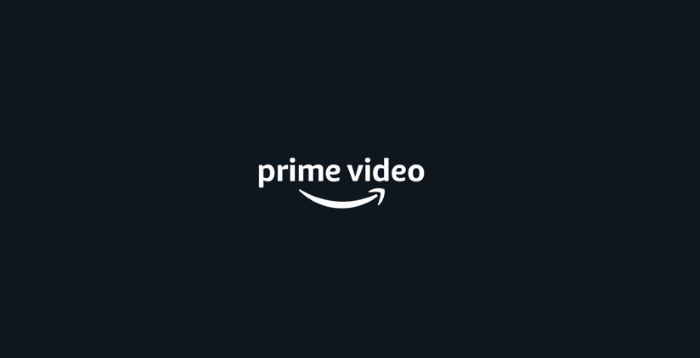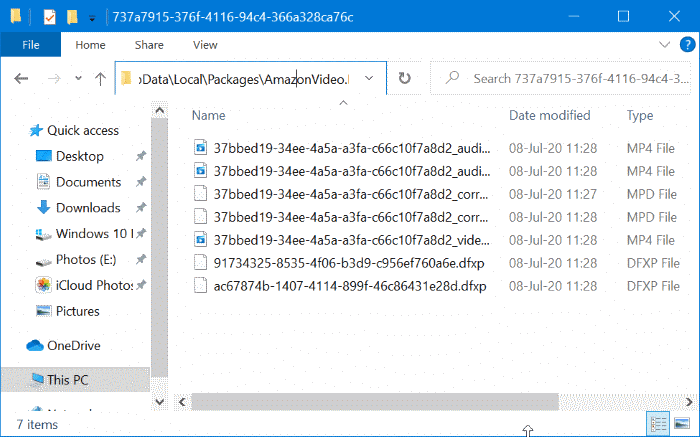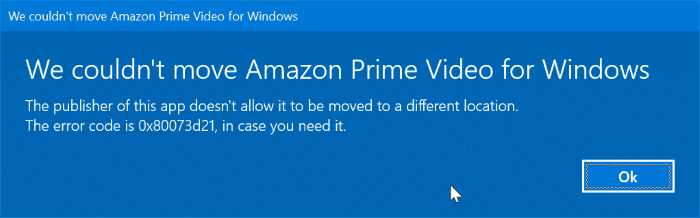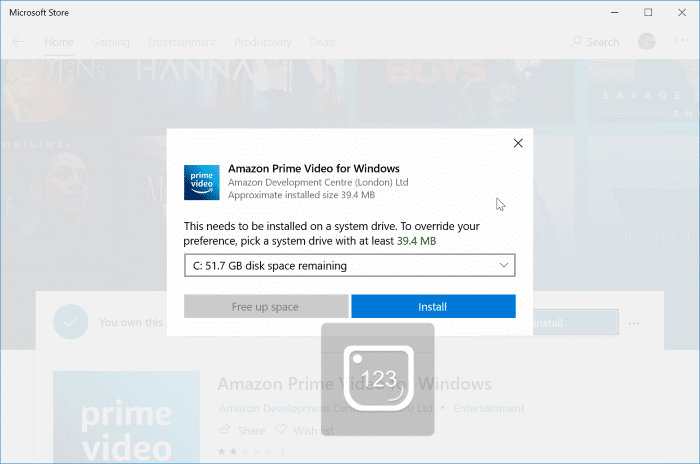Amazon недавно выпустила официальную версию Приложение Prime Video для Windows 11/10 , и теперь она доступна в Магазине Windows. Помимо просмотра предлагаемых видео, приложение Amazon Prime Video предлагает подписчикам возможность скачать видео для просмотра в автономном режиме .
По данным приложения, час видео хорошего качества занимает около 0,5 ГБ места. То же часовое видео может занять около 2,4 ГБ при максимальном качестве.
Где приложение Amazon Prime Video сохраняет загруженные видео?
Текущая версия приложения сохраняет все загруженные фильмы и телепередачи в следующую папку:
C:\Users\UserName\AppData\Local\Packages\AmazonVideo.PrimeVideo_pwbj9vvecjh7j\ LocalState\Downloads
В указанном выше пути «C» — это диск, на котором установлена Windows 10 или приложение Prime Video. «Имя пользователя» — это имя вашей учетной записи пользователя. Обратите внимание, что вам необходимо настроить Проводник так, чтобы он отображал скрытые элементы для перехода по указанному выше пути.
Загруженные видео сохраняются в формате MP4. Однако их нельзя открыть с помощью медиаплееров. То есть открыть их может только приложение Prime Video.
Можем ли мы изменить место загрузки Amazon Prime Video?
Если вы часто загружаете фильмы для просмотра в автономном режиме с помощью приложения Prime Video, возможно, вам захочется изменить место загрузки по умолчанию, поскольку загруженные фильмы могут занимать ГБ дискового пространства.
К сожалению, текущая версия приложения Amazon Prime Video не предлагает возможности изменить папку загрузки по умолчанию. То же самое относится и к приложению Netflix. Однако мы не можем изменить место загрузки Netflix с помощью функции «переместить» (см. как переместить установленные приложения в Windows 10 ), предлагаемой Windows 10.
К сожалению, это не работает для Amazon Prime Video. Если вы попытаетесь переместить Amazon Prime Video на другой диск, вы получите следующее сообщение об ошибке.
Кроме того, при установке приложения из Магазина его необходимо установить на диск, на котором установлена Windows 10 (это второй способ изменить место загрузки Netflix ).
Поэтому на данный момент не существует подходящего обходного пути для изменения места загрузки Amazon Prime Video по умолчанию.
В крайнем случае мы попытались создать символическую ссылку на приложение Amazon Prime Video. Нам этот метод тоже не подошел, так как после этого приложение не запускалось.
Итак, на данный момент нет хорошего способа изменить место загрузки Amazon Prime Video.
Как удалить загруженное видео в Prime Video
Чтобы удалить загруженный фильм или телепередачу, выполните следующие действия:
Шаг 1. Запустите приложение Prime Video.
Шаг 2. На левой панели нажмите «Загрузки», чтобы просмотреть все загруженные видео.
Шаг 3. Чтобы удалить видео, нажмите значок с тремя точками рядом с названием видео, а затем выберите опцию «Удалить загрузку».